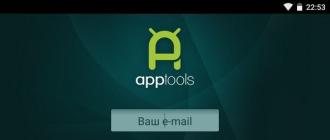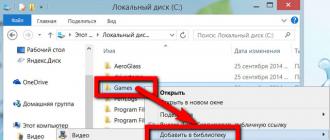Приобретение новых гаджетов от компании Apple, таких как iPad и iPhone — это всегда очень радостное событие, особенно если вы являетесь поклонником данной корпорации. Абсолютно каждая модель планшета или смартфона от одноименной компании дарит своим почитателям огромное количество очень приятных и достаточно полезных сюрпризов в качестве абсолютно новых игр, программ и обновлений.
Но при потере устройства, радость от приобретения может обернуться разочарованием.
Стоит особо отметить, что среди самых последних программных нововведений от компании Apple — это в корне обновленное приложение «Мои друзья», которое было специально создано для устройств, которые работают на базе операционной системы iOS. Данная новая программа уже отличается:
- обновленным внешним видом;
- специальным адаптированным дизайном;
- общим стилем семерки (есть предельно тонкие иконки, а оформление в светлых тонах);
Когда смартфон включен, его предельно просто найти или отследить
Главная задача обновленной программы «My Friends» (Мои друзья) заключается прежде всего в том, что бы на самой карте определять геопозицию людей, которые пользуются гаджетами iPhone, iPad и iPod touch и так далее. В принципе, весьма узконаправленный сервис, хотя является достаточно полезным приложением для этих устройств. Проще говоря, когда два любых человека, на собственные устройства установили приложения «My friends», необходимо просто их активировать, при этом используя собственные учетные записи. Программа самостоятельно распознает, где находится другой владелец смартфона, когда телефон включен.
Благодаря этой функции, можно узнать, где находится абсолютно любой человек. Данное приложение удобно еще потому, что можно просто найти iphone, но только при условии того, что он будет включен. Также можно воспользоваться и приложением icloud.com, которые позволяют найти свой айфон. Важно: если человек потерял свой айфон, то найти его таким способом можно только в том случае, если он включен и работает.
Помимо этого, найти и узнать, где айфон можно если он работает в абсолютно любом режиме. Главное, чтобы не был совершен сброс настроек. Поскольку если был совершен сброс настроек, тогда телефон автоматически выйдет и из аккаунта AppleID.com.
Улучшенная функция «Поиск iPhone»
Сразу, после того, как вы приобрели для себя или в подарок мобильный смартфон iPhone, то обязательно попросите у продавца консультанта установить программу «Поиск iPhone». Благодаря данной функции также можно узнать, где находится любой человек. Кстати, и найти чужой iphone, тоже можно все при том же условии — он включен или работает в автономном режиме.
Для начала вам нужно убедиться, что у вас оригинальный айфон и он настроен как надо, чтобы была активна функция для геолокации (зайдите в меню настройки, затем перейти в пункт приватность и там будет меню Геолокация).
Стоит особо отметить, что необходимо обязательно активировать iCloud.com, после чего необходимо сразу же подключить услугу «Найти iPhone» в закладке iCloud.com, расположенной в системных настройках. Естественно, данная процедура не способна вас обезопасить от того, что вы потеряете или у вас украдут смартфон.

Хотим опять уточнить, что специальный сервис iCloud.com находит потерянный хозяином iPhone только если он включен! Это достаточно просто и не требует особых усилий – вы просто увидите, где именно iPhone находится в момент запроса. Что нужно для этого сделать:
- зайти в iCloud.com
- выбрать нужный контакт.
После этого на специальной карте будут показаны точные координаты того места, где находится ваш iPhone ,если он при этом включен.
Помимо этого, чтобы найти свой утерянный iPhone, можно просто создать специальный защитный пароль на icloud.com. Для тех, кто потерял свой iPhone, будет очень важно узнать, что человек, благодаря сайту icloud.com может буквально за несколько минут полностью стереть с собственного айфона абсолютно всю информацию, а также, если человек потерял смартфон, то может послать смс-сообщение на свой айфон, который где-то потерял. Но самое главное, благодаря icloud.com, человек, который потерял данный смартфон может завести «аварийную сирену icloud», которая будет продолжаться до того момента, если ее не выключит настоящий владелец, чтобы узнать и возможно услышать где-то поблизости. Iphone звучит очень громко и при этом, звучит в любом состоянии - даже в выключенном режиме.
Потеряли iPhone? Надеюсь, удача на вашей стороне и у вас была активирована функция Найти iPhone, иначе придется туго. В этой статье я покажу каким образом можно обнаружить месторасположение утерянного устройства, а также как нужно настраивать смартфон чтобы в случае потери не пришлось хвататься за голову.
Бесплатное приложение Найти iPhone, ровно как и бесплатная одноименная функция, может выручить в самых разных ситуациях и пренебрегать его использованием лучше не стоит. Подумайте сами, потратить несколько минут на настройку устройства лучше чем лить слезы над его коробочкой. Тем более, это действительно просто.
Для начала необходимо настроить ваш iPhone, iPad или iPod Touch:
Шаг 1. Перейдите в приложение Настройки -> iCloud
Шаг 2. Войдите под данными своего Apple ID или зарегистрируйте его, в случае, если не сделали этого раньше
Шаг 3. После успешного входа в систему прокрутите вниз до переключателя Найти iPhone и активируйте его
В случае, если вы используете несколько iOS-устройств, сразу же настройте их все подобным образом.
Обращаю ваше внимание, на следующее: функция Найти iPhone запросит включение геолокации, которое должно быть включено всегда. Да, это безусловно повлияет на заряд батарее, но в случае правильно настройки геолокации – вы этого практически не ощутите.
Как найти свой iPhone с помощью iCloud?

Для того чтобы определить местонахождение устройства и начать его отслеживание в реальном времени, необходимо сделать следующее:
Шаг 3. После того как приложение закончит сканирование откроется карта с точным местонахождением всех ваших устройств
Шаг 4. Нажав на устройство можно, как и в случае с iCloud версией послать тревожные сигналы
В приложении есть одна замечательная функция – нажав на кнопку с изображенным на ней автомобилем, приложение переправит вас к установленному по умолчанию приложению Карты, где будет построен оптимальный маршрут до точки расположения вашего iPhone.
Самое главное – задуматься о настройке функции Найти iPhone заранее, ведь если она не будет активирована, то помочь вам смогут только правоохранительные органы. Берегите свои iPhone.
Всем привет, уважаемые читатели и, разумеется, счастливые обладатели яблочного устройства или устройств. Сегодня я расскажу как можно найти онлайн свой мобильный гаджет айфон через специальный сервис, который называется iCloud, с персонального компьютера.
iCloud – сервис от компании Apple, представляет собой облачное хранилище данных. Также имеет ряд встроенных функций, доступных пользователям Apple устройств, таких как: найти айфон, экспорт контактов через сервис с персонального компьютера и т.д. Официальный сайт сервиса – iCloud com.
Процесс поиска iPhone через сервис iCloud происходит в два этапа. Настройка самого афона (т.к. без активации специальной функции, отыскать айфон будет невозможно) и, непосредственно выполнение поиска через iCloud com.
Итак, давайте начнем. Первым делом мы выполним необходимые настройку в айфоне, потом прейдём к работе с сервисом iCloud com .
Настройка iPhone
Как я уже говорил выше – без активации функции “Найти iPhone” запустить процесс поиска iPhone в сервисе iCloud не удастся. Чтобы включить данную функцию на устройстве, проделайте следующие шаги:
Вот такая нехитрая операция через настройки. Теперь можем переходить в сервис iCloud для поиска с персонального компьютера.
Поиск
Для поиска вашего Apple гаджета айфон с персонального компьютера, вам нужно сделать следующие действия:

iOS-девайсы, в частности iPhone и iPad, всегда были и остаются одними из самых желанных мобильных аппаратов не только для законных владельцев, но и для злоумышленников, промышляющих незаконным приобретением предметов им не принадлежащих. Как защитить себя от кражи или как найти iPhone с компьютера и без него? Читайте «под катом».
Если после прочтения инструкции Вы все же не сможете найти ваш смартфон, то iPhone 6, например, можно купить по скидке у наших партнеров, магазине iCom .
Сегодняшняя инструкция будет посвящена вопросам безопасности, вы узнаете что из себя представляет функция «Найти iPhone » (в оригинале «Find My iPhone «), как её настроить, как найти iPhone с компьютера и без него, что сделать сразу после покупки новенького iPhone в первую очередь.
Вопросам безопасности компания Apple во все времена уделяла максимальное внимание, взять даже тот факт, что для компьютеров Mac не разрабатываются антивирусные программы, они попросту не нужны ввиду некоторых особенностей самой операционной системы и подхода компании Apple к ее распространению. Так и в случае с мобильной операционной системой iOS, с каждой новой версией, защитить iPhone или iPad от кражи или потери становится все проще. Даже при самом неблагоприятном исходе (намеренная кража) найти аппарат возможно, сделать это достаточно просто, если, конечно, злоумышленник «не в теме», таковых, к счастью, не много.
Помочь найти iPhone, был ли он украден или утерян, призвано специальное приложение, входящее в состав iOS, именуемое «Найти iPhone «. Именно оно отвечает за поиск iPhone и не только его в случае пропажи, поэтому в самую первую очередь после приобретения нового аппарата включите и настройте данную функцию. Как это сделать на примере iPhone, читайте ниже.
Краткий обзор приложения «Найти iPhone»
Впервые «Найти iPhone» появилось в iOS 5.0 , презентация которой прошла в рамках конференции разработчиков WWDC 6 июня в 2011 году . С момента появления в составе iOS «Найти iPhone» выделили в отдельное приложение, которое обладало собственной иконкой, интерфейсом и уникальным набором возможностей.
На официальном сайте компании Apple в разделе «Справка по iCloud», о приложении «Найти iPhone» сказано:
Приложение «Найти iPhone» поможет обнаружить и защитить Ваш iPhone, iPad, iPod touch или Mac в случае потери или кражи устройства или компьютера.
В настоящее время приложение «Найти iPhone» доступно не только из под оболочки iOS, но и стало частью фирменного облачного сервиса Apple под названием iCloud . Запустить и использовать приложение можно из любого интернет-браузера на персональном компьютере, планшете или смартфоне, платформа значения не имеет. Помимо всего прочего, приложение можно загрузить и установить из AppStore, распространяется оно бесплатно .
 Приложение Найти iPhone
в App Store
Приложение Найти iPhone
в App Store
Приложение «Найти iPhone» позволяет:
- Определять географическое положение устройства на карте Мира;
- Удаленно воспроизводить звуковой сигнал на устройстве, чтобы его найти;
- Использовать спецрежим пропажи, чтобы заблокировать устройство и отслеживать его на карте;
- Удаленно стирать все личные данные с устройства.
Для того, чтобы воспользоваться всеми возможностями приложения, в настройках iOS-девайса или компьютера Mac (для Apple-компьютеров с недавних пор функция тоже доступна) необходимо включить функцию «Найти iPhone» .
Но перед этим понадобиться настроить синхронизацию устройства с облачным сервисом iCloud. О нем мы непременно поговорим в другой раз, а пока перейдем к практике.
Как включить функцию «Найти iPhone»?
- На iPhone c iOS 5.0 и выше перейдите в Настройки – iCloud и переведите выключатель «Найти iPhone » в положение «Включено «;

 Нахождение переключателя найти iPhone
Нахождение переключателя найти iPhone
- Введите логин и пароль от Apple ID и подтвердите включение функции и как следствие автоматическое включение службы геолокации, тапните на кнопке «ОК «.

Блокировка активации для функции «Найти iPhone»
С релизом iOS 7 для «Найти iPhone» добавлена новая возможность – «Блокировка активации «. Данная возможность позволяет полностью заблокировать устройство привязанное к учетной записи Apple ID, не поможет даже перепрошивка устройства. Включается она автоматически при настройке «Найти iPhone».
При включенной блокировке пользователь iPhone должен будет вводить учетные данные от Apple ID при :
- выключении «Найти iPhone» на аппарате;
- удалении учетной записи iCloud в настройках устройства;
- стирании личных данных и повторной активации iOS-девайса.
Если на iPhone или iPad включена функция «Найти iPhone» и как следствие включена блокировка активации, даже при обновлении/восстановлении iPhone после выбора языка, страны и подключения к сотовой сети для активации устройства необходимо будет ввести данные от Apple ID. Без этого пользоваться аппаратом будет невозможно, еще один стимул вернуть украденный или найденный iPhone законному владельцу, пусть и за вознаграждение.
В инструкции по iCloud сказано:
«Если вы забудете пароль и не сможете его восстановить, вы потеряете доступ к учетной записи Apple ID и, вероятно, не сможете использовать или повторно активировать устройство».
Если вы по какой-либо причине забудете свой логин или пароль от Apple ID активировать iOS-девайс без него будет невозможно даже при обращении в службу поддержки Apple! Если есть доступ к электронной почте на которую зарегистрирован Apple ID, пароль можно восстановить, но срабатывает восстановление не всегда. Будьте осторожны.
Как найти iPhone с компьютера?
Предположим, что вы потеряли iPhone и никак не можете его найти самостоятельно. Используя персональный компьютер с подключением к сети Интернет и веб-интерфейс iCloud решить данную проблему можно достаточно просто.

Еще раз напомним, что определить местоположение iOS-девайса можно только тогда, когда он подключен к интернету.
Примечание : Если на момент поиска утерянное либо украденное устройство находится «не в сети». На карте будет отображено последнее известное местоположение. Информация будет доступна в течении 24 часов.
Приложение «Найти iPhone» позволяет получать email-уведомления в случае если устройство появится в сети , для этого:
- В приложении в меню «Мои устройства» щелкните на имени вашего аппарата;
- На открывшейся странице установите галочку напротив «Уведомить меня о находке».

Как найти iPhone через iCloud без компьютера?
Найти iPhone через iCloud возможно не только с персонального компьютера, это можно сделать с любого другого мобильного аппарата (смартфона, планшета, ноутбука), единственное условие – активное подключение к интернету . Процедура поиска полностью идентична.
С любого доступного устройства перейдите на сайт iCloud.com, авторизируйтесь и войдите в приложение «Найти iPhone». В меню «Мои устройства» выберите свой аппарат и готово!


Может случиться и так, что потеряли вы iPhone в пределах своего дома или комнаты и на карте при определении местоположения iPhone будет отмечен ваш домашний адрес. Не беда, и в этом случае через iCloud найти iPhone будет еще проще.
1 На компьютере, планшете, смартфоне перейдите в веб-интерфейс iCloud;
2 Зайдите в приложение «Найти iPhone»;

3 Если ваш аппарат подключен к сети Интернет в меню «Мои устройства» выберите ваш iOS-девайс. В появившемся окне с названием аппарата нажмите на «Воспроизвести звук». На обозначенный гаджет сервером будет отправлен запрос на автоматическое воспроизведение громкого сигнала.


Как заблокировать украденный iPhone?
Приложение «Найти iPhone» позволяет заблокировать iOS-девайс и не даст злоумышленнику его использовать, причем не поможет ни , даже перепрошивка из или .
1 В меню «Мои настройки» выберите желаемое устройство;

2 В появившемся окне щелкните на «Режим пропажи».

3 Если аппарат находится в сети, вам будет предложено отправить на девайс уведомление с контактным номером телефона и текстом. По желанию введите номер телефона по которому можно было бы с вами связаться и нажмите «Далее»;

4 В следующем окне введите текст сообщения который будет отправлен на устройство и нажмите «Готово».

После выполнения данной операции на аппарат будет отправлено текстовое сообщение и указанный номер телефона. Вдобавок ко всему, если вы установили пароль блокировки в Настройки -> Основные -> TouchID и пароль, для того, чтобы разблокировать устройство для которого включен режим пропажи необходимо будет ввести заданный пароль.

Для тех устройств, которые не находятся в сети, при включении режима пропажи можно удаленно задать пароль блокировки , без ввода которого злоумышленник не сможет разблокировать аппарат после входа в интернет.

Как стереть личные данные с украденного iPhone?
В арсенале приложения «Найти iPhone» имеется еще одна замечательная возможность, одним движением можно полностью стереть (удалить) личные данные из украденного или потерянного устройства . Для того, чтобы стереть персональные данные необходимо:
1 В приложении «Найти iPhone» на компьютере или на планшете или смартфоне в меню «Мои устройства» выберите украденный iPhone;
2 В появившемся окне щелкните на «Стереть iPhone» и подтвердите стирание данных.


3 Стирание данных в iPhone можно выполнить как на устройстве находящимся в сети, так и для не подключенного iOS-девайса. В последнем случае, стирание данных будет выполнено только тогда, когда устройство появится в сети.

Помните, в случае если вы инициируете стирание данных в устройстве в дальнейшем его невозможно будет отследить.
Как отключить функцию «Найти iPhone»?
Отключить функцию определения геопозиции и удаленного управления iPhone или iPad не сложно, сделать это можно Windows или Mac, на планшете или смартфоне (операционная система значения не имеет). Мы описали 4 способа , порекомендовать один конкретный сложно, т.к. ситуации бывают разные, простейший опишем снова.
- На iPhone с iOS 5.0 и выше перейдите в Настройки -> iCloud и переведите выключатель напротив «Найти iPhone» в положение «Выключено»;
- В появившемся окне с запросом на ввод пароля от Apple ID введите правильный пароль. Готово!

Чтобы отключить функцию «Найти iPhone» необходимо выполнить любое из представленных ниже действий:
- Отключить функцию «Найти iPhone»;
- Удалить учетную запись iCloud в настройках устройства;
- Удалить устройство из учётной записи Apple ID на сайте iCloud.com.
Необходимое условие при выполнении этих действий – ввод данных от учетной записи Apple ID: логин и пароль.
Функция отключена, iPhone не будет отображаться на карте, его невозможно будет заблокировать, отправить звуковой сигнал или сообщение. Отключайте «Найти iPhone» только в случае крайней необходимости, не гоже лишать iPhone защиты.
Отдельное спасибо разработчикам за уведомление на электронный адрес зарегистрированный в качестве Apple ID о том, что функция «Найти iPhone» на подключенном к iCloud аппарате была отключена.
Единственный случай, когда отключить «Найти iPhone» вам все же придется, причем самостоятельно — при восстановлении iPhone.

Приложение «Найти iPhone» обладает большим набором важных возможностей, оно непременно поможет в случае утери или кражи устройства, может обезопасить аппарат от несанкционированного использования, правда есть небольшое «НО».
Важно – работает только при подключении к интернету
Приложение «Найти iPhone» сможет определить местоположение устройства только в том случае, если оно будет подключено к сети Интернет. Если iPhone находится за пределами сети, на карте в «Найти iPhone» будет отображено последнее известное его местоположение и только в течении 24 часов.
Для того, чтобы на iPhone воспроизвести звук, активировать режим пропажи или стереть все персональные данные устройство также должно находиться в сети.
Если iPhone в настоящее время не подключен к интернету, а вы через «Найти iPhone» в iCloud включили режим пропажи, активирован он будет только тогда, когда устройство появится в сети.

Очень надеемся, что наша инструкция была вам полезна и поможет обезопасить себя от потери iPhone, iPad и компьютера Mac или несанкционированного их использования в случае кражи. Первым делом включите «Найти iPhone», задайте пароль блокировки в настройках iOS-девайса , эти нехитрые манипуляции непременно помогут вам в будущем.
Видеоинструкция по приложению «Найти iPhone»